Senden Sie eine Test-SMS von MSSQL
Diese Anleitung erklärt, wie Sie eine SMS-Nachricht von Ihrem MSSQL-Datenbankserver senden können. Das Verfahren ist einfach: Sie müssen einen Datensatz in die ausgehende Datenbanktabelle einfügen. Die Anleitung gibt Ihnen das INSERT-Statement, das Sie verwenden sollten. Nachdem der Datensatz eingefügt wurde, wird die Ozeki SMS Gateway ihn mehrfach aktualisieren, um Ihnen Informationen über den Status des Nachrichtenübermittlungsverfahrens zu geben.
Videoinhalt1. Nachricht in Datenbank einfügen
2. Testnachricht senden
Betrachten Sie die folgenden Screenshots, um die letzte Phase, das Senden der SMS, gründlich zu untersuchen.
Das Senden einer Testnachricht eignet sich gut, um zu überprüfen, ob Ihre Verbindung ordnungsgemäß funktioniert. Sie können die Ozeki SMS Gateway verwenden, um eine Testnachricht zu verfassen und zu senden. Zuerst müssen Sie Ihren SQL-Benutzer öffnen, der die MS SQL Management Tools verwendet. Sie finden alle Ihre Verbindungen im Panel „Benutzer und Anwendungen“ auf der rechten Seite. Klicken Sie auf Ihren SQL-Benutzer, um dessen Details anzuzeigen. Sie können ihn mit Hilfe von Abbildung 1 finden.
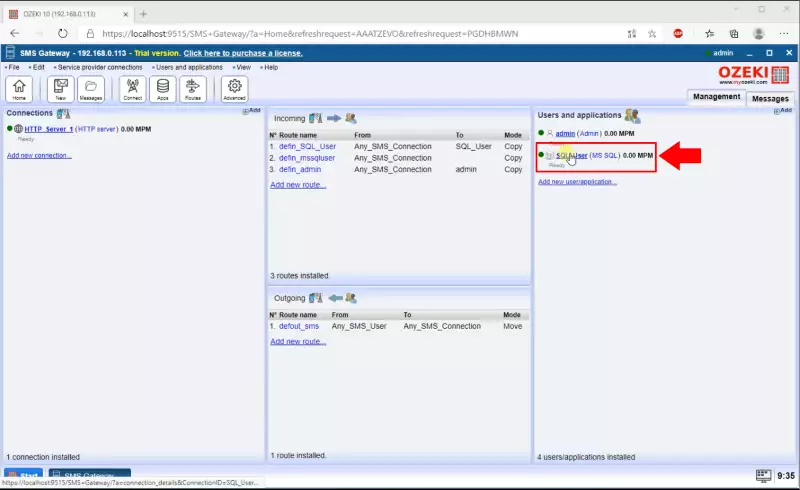
In diesem nächsten Panel können Sie neue SQL-Statements ausführen. Um einen Code auszuführen, geben Sie ihn in das Feld unter dem Button „Ausführen“ ein. Sie finden es mit Hilfe von „Abbildung 2“. Wir stellen Ihnen einen Beispielcode zur Verfügung, der eine „HelloWorld“-Nachricht an die angegebene Nummer sendet. Sie finden ihn in Abbildung 3. Bitte ändern Sie den Code mit einer bestehenden Telefonnummer. Sie können die Telefonnummer in der „values“-Klammer eingeben. Es sollte das erste Attribut sein. Wenn Sie mit SQL vertraut sind, können Sie den Code nach Belieben anpassen.
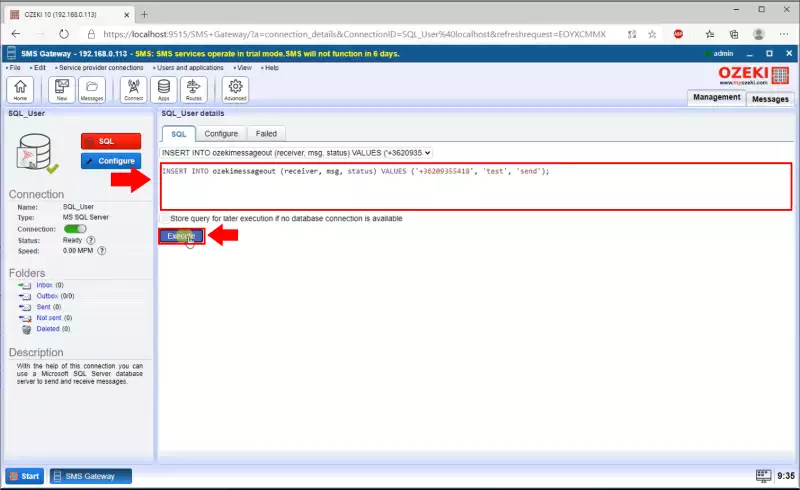
Wenn Sie diesen Code ausführen (Abbildung 3), wird die Nachricht „HelloWorld“ an die Nummer „+44111223465“ gesendet. Um den Code zu ändern, suchen Sie die „values“-Klammer, in der Sie den Text der Nachricht und die Telefonnummer des Empfängers bearbeiten können.
INSERT-Nachrichtendatensatz (Beispiel):
USE ozeki
INSERT INTO ozekimessageout (receiver,msg,status) values ("+44111223465","Helloworld","Send");
GO
Abbildung 3 - INSERT-Statement kopieren
In Abbildung 4 können Sie sehen, dass die Verbindung funktioniert und die Ozeki SMS Gateway mit dem von Ihnen verwendeten SQL-Datenbankmanagement-Tool kommuniziert. Es wird Sie über jedes Ereignis benachrichtigen, sobald es eintritt. Wenn etwas nicht wie beabsichtigt funktioniert, erhalten Sie hier weitere Informationen über den Fehler. Es ist wichtig, jedes Ereignis in der Verbindung zu überwachen. Wenn Sie keinen Fehler erhalten, bedeutet dies, dass Ihr Server wie beabsichtigt funktioniert, sodass Sie in der Lage sind, Nachrichten von der Ozeki SMS Gateway zu senden.

